Anki 教學 - 新增卡片
假如要用 Anki 來學東西,最好要學會自己製作 Anki 格式的卡片,雖然 AnkiWeb 裡面有許多別人分享的牌組,不過大多是外國人做的,也不見得符合自己的需求。
之前我下載了 Anki - Learning 的醫學系列牌組,裡面有解剖學牌組、生理學、病理學等等的牌組,內容可說是極為豐富,不過我後來還是把它刪掉了,有個原因是不符合目前需求,另個原因是檔案太大,跟 AnkiWeb 同步要花太多時間。
後來在網路上找到 Anki 格式的 GRE 牌組,雖然是簡體中文的,不過我還是拿來背了兩個禮拜左右,直到臨近期中考才停止。
後來因為某一科目老師期中考的方式是從國考題裡面出題,要同學每個人從歷屆國考題找出幾題跟課程有關的題目,由共筆組統整成為題庫檔案,所以我就試著自行製作 Anki 格式的題庫,當然由於題數眾多,我用的方法不是一題一題複製貼上,而是直接在純文字檔案中編輯所有題目,然後直接匯入 Anki。
以下是我翻譯的Anki 說明書的部分:
想要上手 Anki,最簡單的方法是下載一副別人分享的牌組。
請注意,目前無法直接把共享的牌組新增到您的 AnkiWeb 帳戶。您需要將其匯入 Anki 程式,然後再同步到 AnkiWeb。
回想一下Anki 教學 - 基礎知識裡面說我們在 Anki 中新增的是「筆記」(notes),而不是「卡片」(cards),卡片是 Anki 自動為我們建立的。在主視窗中按一下「新增」,就會出現「新增筆記」視窗,視窗的左上方顯示出目前的「筆記類型」(note type),如果不是「基本型」(basic),那麼可能是您下載共享的牌組時所增加的筆記類型。以下敘述以「基本型」為例。
視窗的右上方顯示了我們的卡片將被新增到的牌組。如果您想把卡片新增到一個新的牌組,您可以按一下牌組的名稱,然後按一下「新增」。
在筆記類型下方,您會看到一排按鈕,以及叫做「正面」和「背面」的區域。「正面」和「背面」都是「欄位」,按一下「欄位...」按鈕就可以新增、刪除或重新命名這些欄位。
下面還有一個「標籤」欄位,標籤會附在您筆記上,讓您更容易組織和尋找筆記。您可以將標籤留白,或是照您的需要新增一個或多個標籤。標籤是用空格隔開,如果標籤是
當您在正面和背面輸入完文字以後,您可以按一下「新增」或按 Ctrl + Enter(在 Mac 上是 Command +Enter)以將筆記新增至您的收藏。當您這樣做時,Anki 會建立一張卡片,並且放置到您選擇的牌組中。如果您想編輯您新增的卡片,您可以按一下「歷史」,找一下最近新增的卡片。
Anki 會檢查第一個欄位的內容是否重複,所以如果您輸入的兩張卡片「正面」都是一樣的(比方說「蘋果」),它就會警告您。檢查重複的卡片此功能僅限於目前的筆記類型,所以如果您正在學習多種語言,只要您為每種語言設定不同的筆記類型,就算有相同內容的「正面」欄位,也不會被列為重複。
Anki 為了提高效率,不主動在其他欄位檢查重複,但您可使用卡片瀏覽器中的「尋找重複項目」功能。
**********************************************************************
**********************************************************************
雖然基本型筆記對於每一面只有一個字或一個片語的簡單卡片是夠用的,但您很快會覺得要多放一些資訊在正面或背面上,這時最好要將資訊切分為多個欄位。
您也許會想:「我只想要一張卡片,我把音訊、圖片、提示和翻譯通通都放在卡片正面有何不可?」
如果您想要這樣弄,倒也無妨,但這種方法的缺點是,所有的資訊都混在一起了。如果您想依某筆資訊將您的卡片進行排序,這是做不到的,因為它是混在其他內容裡面。您也將無法從將音訊從正面移到後面,除非您手動的複製貼上每一個筆記。將內容保存於不同的欄位的好處是以後可以輕易調整卡片的佈局。
要建立一個新的筆記類型,請在「新增」視窗中,按一下「類型」旁邊的按鈕,然後按一下「管理」。然後按一下「新增」以新增一個筆記類型。您會看到另一個畫面,給您選擇要以哪種筆記類型為底來建立新的類型。「新增:」是指以 Anki 的內建為底來建立新的類型。「複製:」是指以您的收藏為底來建立新的類型。舉例來說,如果您已經有一個法語字彙的筆記類型,您就可以用它來建立一個德語字彙的筆記類型。
選擇「確定」後,需要命名該新的類型,用您正在學習的主題來命名是一個不錯的選擇 ,比方說「日語」、「各種常識」等等。取好名字以後,關閉「筆記類型」視窗,您將返回到「新增」視窗。
要自訂欄位,請按一下「欄位...」,以新增或編輯筆記。
按一下相應的按鈕,您就可以新增,刪除或重新命名欄位。如要調換此對話框以及「新增筆記」對話框中的欄位順序,您可以按一下「移動順序」,然後輸入欄位的新位置。所以,如果您想將某一欄移動至第一個欄位,請輸入「1」。
畫面底部的選項可讓您在新增和編輯卡片時,編輯欄位的各種性質。不過這並非自訂您複習時卡片的外觀,為此請參閱樣板。
當您新增欄位,您可能會想將它們新增到您卡片的正面或背面。如需更多資訊,請參閱樣板 一節。
註:請不要使用英文的標籤(Tags),類型(Type),牌組(Deck),或卡片(Card)作為欄位名稱,因為這些是特殊名稱,可能會讓牌組無法正常使用。
新增筆記時,您可以按一下左上角的按鈕來改變筆記類型,以及右上方的按鈕來改變牌組。打開的視窗中不僅可以讓您選擇牌組或筆記類型,也可以讓您新增新的牌組或管理您的筆記類型。
牌組是設計來劃分您所學的內容,如英語、地理、等等。您可能會想建立許多的小牌組,使您的內容看來很有條有理,如「我的地理書的第 1 章」,或「食品動詞」,但不建議這樣做,原因如下:
與其建立大量的小牌組,不如使用標籤或欄位來分類內容。舉例來說,與其要建立一個「食品動詞」牌組,您其實可以新增這些卡片到主要的學習語言牌組,但是加上「食品」和「動詞」標籤。一張卡片上可以有多個標籤,這意味著您可以搜尋所有動詞、所有與食品有關的詞彙,或所有與食品有關的動詞。
您若希望牌組非常有組織,您可以在您的筆記裡新增一些欄位,以便進行內容分類,如「書」、「頁碼」,等等。Anki 支援在特定欄位的搜尋,這意味著您可以搜尋
Anki 的「自訂學習」和「篩選過的牌組」的功能(手冊之後會介紹),使得搜尋功能特別強大,因為您可以依據搜尋結果來建立臨時的牌組。您的資料平常可以混合在同一個牌組中(以強化記憶力),但是,比方說在考試前,您也可以依照您的需要來建立臨時的牌組。
之前我下載了 Anki - Learning 的醫學系列牌組,裡面有解剖學牌組、生理學、病理學等等的牌組,內容可說是極為豐富,不過我後來還是把它刪掉了,有個原因是不符合目前需求,另個原因是檔案太大,跟 AnkiWeb 同步要花太多時間。
後來在網路上找到 Anki 格式的 GRE 牌組,雖然是簡體中文的,不過我還是拿來背了兩個禮拜左右,直到臨近期中考才停止。
後來因為某一科目老師期中考的方式是從國考題裡面出題,要同學每個人從歷屆國考題找出幾題跟課程有關的題目,由共筆組統整成為題庫檔案,所以我就試著自行製作 Anki 格式的題庫,當然由於題數眾多,我用的方法不是一題一題複製貼上,而是直接在純文字檔案中編輯所有題目,然後直接匯入 Anki。
以下是我翻譯的Anki 說明書的部分:
新增資料
================下載共享的牌組
想要上手 Anki,最簡單的方法是下載一副別人分享的牌組。
- 開啟 Anki,然後按一下牌組清單下方的「取得共享的牌組」。
- 當您找到感興趣的牌組時,按一下「Download」,來下載牌組包。
- 牌組包下載完以後在上面點兩下,以讀取到 Anki 中,或在 Anki 中按「檔案」>「匯入」。
譯者註:檔案路徑中如果有非拉丁字元,就無法點兩下直接匯入。
請注意,目前無法直接把共享的牌組新增到您的 AnkiWeb 帳戶。您需要將其匯入 Anki 程式,然後再同步到 AnkiWeb。
自製卡片 VS 預製的卡片
-----------------------------學習一個複雜的課題的最有效的方式是建立自己的牌組。語言和科學這種科目,單純地記憶事實是無法理解的,要有效的學習需要提供解釋和上下文。此外,手動輸入資訊能迫使您判斷哪些是重點,能讓您理解地更好。
如果您在學習外語,可能會想要下載一長串的雙語對照字彙表,但這就如同背誦科學方程式不會使您了解天文物理一樣,不會讓您更了解這門語言。若要正確地學習,您需要的是教科書、教師,或沉浸在現實世界的句境中。
學習時需要了解
-- SuperMemo
Anki 大部分的共享牌組是由學習者所建立的,他們從教科書、課程、電視等來源選出他們有興趣的部分,然後輸入 Anki 裡。他們通常不會在卡片上放上背景資料或提供解釋,因為他們已經瞭解這些教材了。因此,當別人下載他們的牌組,打開來使用以後,他們會發現這牌組很難懂,因為少了背景資料和解釋。
這不是說共享牌組沒有用,只是說對於複雜的學科而言,只能算做課外補充教材,不能取代正式教材。
如果您正在學習某本課本,而剛好有人分享了該課本的牌組,這可以讓您節省一些時間。至於只包含基本事實的簡單科目,如首都城市名稱或百萬小學堂這類的機智問答,您可能不需要再參考外部的資料。但是,如果您要學習複雜的學科,但沒有參考外部資料的話,您可能會得到令人失望的結果。---------------------------------
新增卡片和筆記
---回想一下Anki 教學 - 基礎知識裡面說我們在 Anki 中新增的是「筆記」(notes),而不是「卡片」(cards),卡片是 Anki 自動為我們建立的。在主視窗中按一下「新增」,就會出現「新增筆記」視窗,視窗的左上方顯示出目前的「筆記類型」(note type),如果不是「基本型」(basic),那麼可能是您下載共享的牌組時所增加的筆記類型。以下敘述以「基本型」為例。
視窗的右上方顯示了我們的卡片將被新增到的牌組。如果您想把卡片新增到一個新的牌組,您可以按一下牌組的名稱,然後按一下「新增」。
在筆記類型下方,您會看到一排按鈕,以及叫做「正面」和「背面」的區域。「正面」和「背面」都是「欄位」,按一下「欄位...」按鈕就可以新增、刪除或重新命名這些欄位。
下面還有一個「標籤」欄位,標籤會附在您筆記上,讓您更容易組織和尋找筆記。您可以將標籤留白,或是照您的需要新增一個或多個標籤。標籤是用空格隔開,如果標籤是
生字 待確認這樣的話,您新增的筆記會有兩個標籤。
當您在正面和背面輸入完文字以後,您可以按一下「新增」或按 Ctrl + Enter(在 Mac 上是 Command +Enter)以將筆記新增至您的收藏。當您這樣做時,Anki 會建立一張卡片,並且放置到您選擇的牌組中。如果您想編輯您新增的卡片,您可以按一下「歷史」,找一下最近新增的卡片。
Anki 會檢查第一個欄位的內容是否重複,所以如果您輸入的兩張卡片「正面」都是一樣的(比方說「蘋果」),它就會警告您。檢查重複的卡片此功能僅限於目前的筆記類型,所以如果您正在學習多種語言,只要您為每種語言設定不同的筆記類型,就算有相同內容的「正面」欄位,也不會被列為重複。
Anki 為了提高效率,不主動在其他欄位檢查重複,但您可使用卡片瀏覽器中的「尋找重複項目」功能。
最佳作法
**********************************************************************
每個人喜歡的學習方式都有所不同,但要注意有些概念是放諸四海皆準的。SuperMemo 網站上的這篇文章介紹的很棒。 特別是:
保持簡單:卡片越簡短,越容易複習。您可能會加入大量資訊「以防萬一」,但複習時很快就會嘗到苦果。
學習時要理解:如果您在學語言,盡量避免一長串的單字。學習語言的最好方式透過上下文來理解,這意思就是要了解單字在句子中的用法。同理,想像您正在學電腦,如果您打算要記住一長串的縮寫(譯者註:例如 WYSIWYG、DRAM 等等),您會發現這實在是很困難。但如果您花時間去瞭解縮寫背後的概念,學習這些縮寫將會輕鬆許多。
**********************************************************************
新增「筆記類型」(note type)
----雖然基本型筆記對於每一面只有一個字或一個片語的簡單卡片是夠用的,但您很快會覺得要多放一些資訊在正面或背面上,這時最好要將資訊切分為多個欄位。
您也許會想:「我只想要一張卡片,我把音訊、圖片、提示和翻譯通通都放在卡片正面有何不可?」
如果您想要這樣弄,倒也無妨,但這種方法的缺點是,所有的資訊都混在一起了。如果您想依某筆資訊將您的卡片進行排序,這是做不到的,因為它是混在其他內容裡面。您也將無法從將音訊從正面移到後面,除非您手動的複製貼上每一個筆記。將內容保存於不同的欄位的好處是以後可以輕易調整卡片的佈局。
要建立一個新的筆記類型,請在「新增」視窗中,按一下「類型」旁邊的按鈕,然後按一下「管理」。然後按一下「新增」以新增一個筆記類型。您會看到另一個畫面,給您選擇要以哪種筆記類型為底來建立新的類型。「新增:」是指以 Anki 的內建為底來建立新的類型。「複製:」是指以您的收藏為底來建立新的類型。舉例來說,如果您已經有一個法語字彙的筆記類型,您就可以用它來建立一個德語字彙的筆記類型。
選擇「確定」後,需要命名該新的類型,用您正在學習的主題來命名是一個不錯的選擇 ,比方說「日語」、「各種常識」等等。取好名字以後,關閉「筆記類型」視窗,您將返回到「新增」視窗。
自訂欄位(field)
----要自訂欄位,請按一下「欄位...」,以新增或編輯筆記。
按一下相應的按鈕,您就可以新增,刪除或重新命名欄位。如要調換此對話框以及「新增筆記」對話框中的欄位順序,您可以按一下「移動順序」,然後輸入欄位的新位置。所以,如果您想將某一欄移動至第一個欄位,請輸入「1」。
畫面底部的選項可讓您在新增和編輯卡片時,編輯欄位的各種性質。不過這並非自訂您複習時卡片的外觀,為此請參閱樣板。
- 編輯字型: 讓您自訂編輯時所使用的字型和大小。這個可用在縮小不重要的資訊,或是增加難以辨認的外國文字的大小。此處的更改不會影響到複習時卡片的外觀,若要改變外觀,請參閱樣板 一節。如果您已啟用「輸入答案」功能,您輸入的文字會使用這裡設定的字型大小。
- 勾選 記住上次輸入... 時,Anki 不會在新增一筆筆記之後清除欄位內容。如果您需要在許多筆記中輸入相同的內容,您會發現這非常有用。
- 文字反向 適用於學習阿拉伯語或希伯來語這種從文字書寫方向是由右到左(RTL)的語言。目前此設定只控制編輯畫面;若要確保複習過程時所顯示的文字正確,您需要調整您的樣板。
當您新增欄位,您可能會想將它們新增到您卡片的正面或背面。如需更多資訊,請參閱樣板 一節。
註:請不要使用英文的標籤(Tags),類型(Type),牌組(Deck),或卡片(Card)作為欄位名稱,因為這些是特殊名稱,可能會讓牌組無法正常使用。
改變牌組/改變筆記類型
新增筆記時,您可以按一下左上角的按鈕來改變筆記類型,以及右上方的按鈕來改變牌組。打開的視窗中不僅可以讓您選擇牌組或筆記類型,也可以讓您新增新的牌組或管理您的筆記類型。
適當使用牌組
牌組是設計來劃分您所學的內容,如英語、地理、等等。您可能會想建立許多的小牌組,使您的內容看來很有條有理,如「我的地理書的第 1 章」,或「食品動詞」,但不建議這樣做,原因如下:
大量的小牌組意味著您複習卡片時,最後順序會被認出來。
無論是因為您依照牌組順序來學習(這很慢的),或者您在一個母牌組底下加入許多牌組,您最後會一起看到所有的「第 1 章」或「食品動詞」卡片。有了這上下題目的提示,會使答題變得容易,這會導致記憶不夠牢固。當您在 Anki 以外需要想出單字或片語時,不會上下題相關內容的提醒!
譯者註:其實這邊我看不太懂說明書在寫甚麼...
建立分散的牌組也減慢卡片輸入的速度。
Anki 並非設計用來處理許多牌組,牌組新增的越多,速度就會越慢,使用手機或平板來學習的時候特別明顯。
與其建立大量的小牌組,不如使用標籤或欄位來分類內容。舉例來說,與其要建立一個「食品動詞」牌組,您其實可以新增這些卡片到主要的學習語言牌組,但是加上「食品」和「動詞」標籤。一張卡片上可以有多個標籤,這意味著您可以搜尋所有動詞、所有與食品有關的詞彙,或所有與食品有關的動詞。
您若希望牌組非常有組織,您可以在您的筆記裡新增一些欄位,以便進行內容分類,如「書」、「頁碼」,等等。Anki 支援在特定欄位的搜尋,這意味著您可以搜尋
書:'我的書' 頁碼:63然後就可以馬上找到您想要的內容。
Anki 的「自訂學習」和「篩選過的牌組」的功能(手冊之後會介紹),使得搜尋功能特別強大,因為您可以依據搜尋結果來建立臨時的牌組。您的資料平常可以混合在同一個牌組中(以強化記憶力),但是,比方說在考試前,您也可以依照您的需要來建立臨時的牌組。


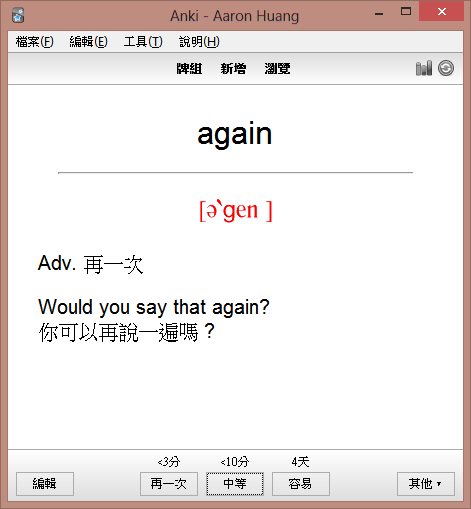
留言
張貼留言